大家應該都有這樣的體會,電腦用一段時間後,運行速度和使用效率都會明顯下降,因此我們可以想一些方法來提高系統的運行效率。而定期對磁盤碎片的清理也可以提高XP系統的電腦運行效率,而且整理系統磁盤碎片還有助於防止文件的意外丟失。那麼windows xp系統如何對大量的磁盤碎片進行整理?下面我們來學習下吧!
方法/步驟
1、首先在電腦桌面上找到“我的電腦”,如下圖所示:
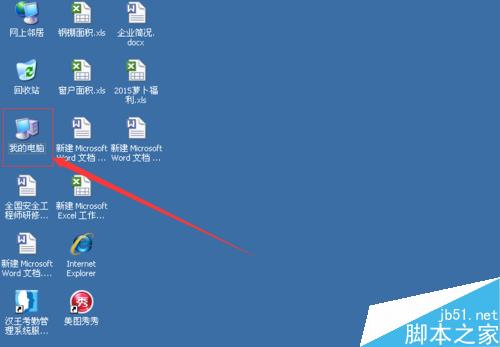
2、雙擊"我的電腦",彈出如下界面,以下我們以“D盤符”為例,選擇“D盤”。如下圖所示:
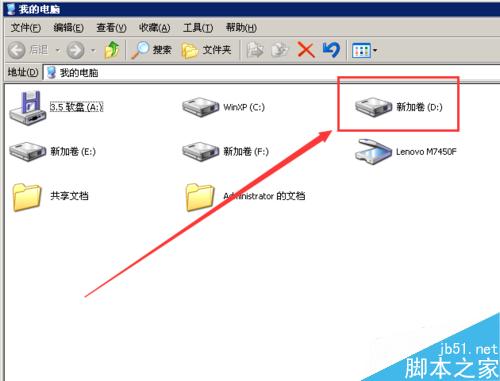
3、在“D盤”上,我們用鼠標右鍵單擊,彈出如下界面,如下圖所示:
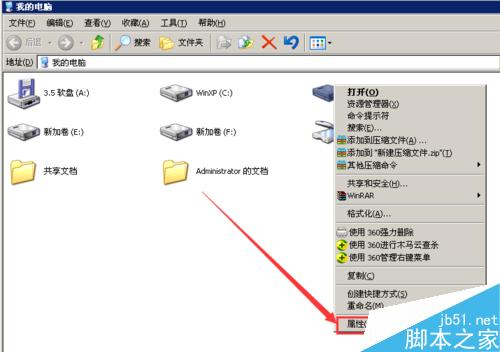
4、在彈出的下拉菜單中,我們選擇“屬性”選項,點擊彈出如下界面。如下圖所示:

5、在界面上選擇”工具“選項,點擊工具選項,彈出如下界面。如下圖所示:
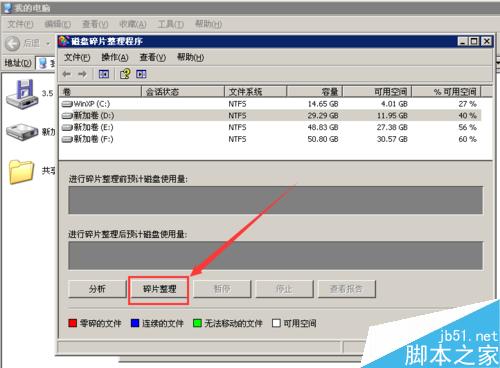
6、點擊”開始整理“選項,會彈出如下界面,在界面上點擊”碎片整理“就ok了。
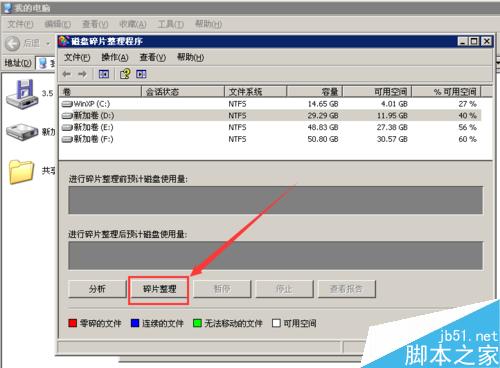
以上就是windows xp系統如何對大量的磁盤碎片進行整理方法介紹,大家學會了嗎?方法很簡單的,希望能對大家有所幫助!